Shrnutí: Potřebujete vypálit vaše MPEG4 video na DVD? Nevíte jaké vypalovačka DVD byste si měli vybrat? Tento příspěvek vám představuje nejlepší vypalovačku DVD, která vám pomůže vytvořit disk DVD, složku DVD a soubor ISO s videem MPEG4.

Přenosná inteligentní zařízení nahradila kamery, aby pořizovala videosoubory. Uloží video ve formátu MPEG4. Vypálení těchto souborů MPEG-4 na prázdné DVD musí být dobrým způsobem, jak je zachovat. Pokud chcete převést MPEG-4 na DVD, Aiseesoft DVD Creator je nejlepší Převodník MPEG-4 na DVD můžete zvážit.
Pokud chcete vypálit MPEG-4 na DVD, můžete do programu přímo importovat více souborů MPEG4. Funkce dávkového importu zkracuje čas potřebný k převodu MPEG-4 na DVD. Po načtení souborů MPEG4 do programu si můžete prohlédnout soubor MPEG-4 nebo dále upravit soubory MPEG4 pro vypálení MPEG4 na DVD s lepším efektem přehrávání.
Převodník MPEG-4 na DVD poskytuje více efektů pro soubory MPEG4. Program také můžete použít k přizpůsobení nabídky DVD, motivu a šablony s soubory MPEG.
Než začnete vypalovat, spusťte program převaděče - Aiseesoft DVD Creator. Do jednotky DVD vložte také prázdný disk DVD.
Krok 1 Načtěte soubory MPEG-4
Po stažení a instalaci převaděče MPEG-4 na DVD můžete klepnutím na „Přidat soubory“ načíst soubory MPEG-4.

Krok 2 Úpravy souborů MPEG-4
Zkontrolujte nahraný soubor MPEG-4 a klikněte na Upravit, do souboru MPEG-4 můžete přidat různé video efekty, oříznout a oříznout soubor MPEG-4, jak chcete. Můžete také přidat vodoznak do souboru MPEG-4 před vypálením na DVD. Poté klikněte na Uložit a zavřete okno.

Krok 3 Přidat zvukovou stopu a titulky (volitelné)
Zkontrolujte soubor a můžete kliknout na zvukovou stopu nebo titulky přidat zvukovou stopu, titulky do souboru MPEG-4.
Krok 4 Vypalte MPEG-4 na DVD
Klikněte na ikonu Vypálit a začnete vypalovat MPEG-4 na disk DVD. Pokud nemáte po ruce prázdný disk DVD, můžete jej uložit jako soubor ISO nebo do složky DVD.
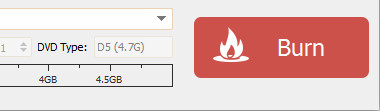
Po převodu videa MPEG-4 na DVD můžete použít DVD přehrávač k přehrávání videí o rodinném čase nebo nádherné cestě s ostatními.